Så här fixar du Windows Store som saknas i Windows 10
Miscellanea / / August 04, 2021
Annonser
I den här guiden visar vi dig hur du åtgärdar problemet med Windows Store som saknas på din Windows 10-dator. Ommärkt som Microsoft Store kommer den här appen förinstallerad på Windows 10 OS. Med en uppsjö av appar, spel och mjukvara över olika domäner har det fullständigt effektiviserat nedladdningsprocessen. Bara ett enda klick är allt som behövs för att ladda ner dina önskade appar och spel.
Det verkar dock inte vara så lätt för vissa. Det har varit många klagomål i Microsoft Forums angående app saknas eller inte tillgänglig frågor. Om du också blir fel med det här problemet, är det dags att bjuda på det en gång för alla. Den här guiden kommer att lista ut fem olika metoder som hjälper dig att åtgärda Windows Store-problemet som saknas på din Windows 10-dator. Följ med för instruktionerna.

Sidans innehåll
-
1 Så här fixar du Windows Store saknas i Windows 10
- 1.1 Fix 1: Använda Windows 10 felsökare
- 1.2 Fix 2: Återställ Windows Återställ cache
- 1.3 Fix 3: Installera om Microsoft Store
- 1.4 Fix 4: Använda DISM-verktyget
- 1.5 Fix 5: Återställ datorn
Så här fixar du Windows Store saknas i Windows 10
Det finns ingen universell fix som sådan för denna fråga. Du måste testa alla nedan nämnda tweaks tills du uppnår framgång. Så med det sagt, låt oss gå vidare med guiden.
Annonser
Fix 1: Använda Windows 10 felsökare
Microsoft har bakat i en felsökningsapp som riktar sig till olika domäner. Och en av dem är gjord bara för Windows Store. Från slutet behöver du bara köra den här appen, felsökaren hittar de underliggande problemen på egen hand och kommer sedan att tillhandahålla tillhörande korrigeringar också. Så här använder du den här appen till fullo:
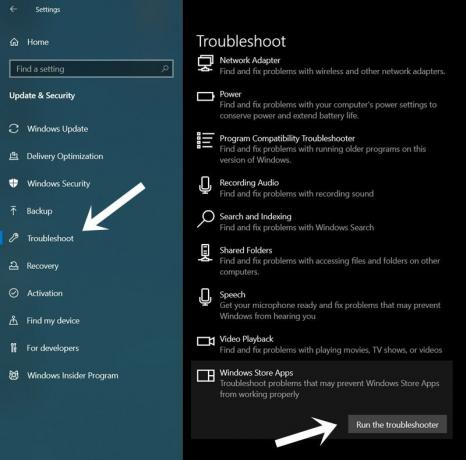
- Använd Windows + I-tangentkombinationerna för att starta sidan Inställningar.
- Gå sedan till Uppdatering och säkerhet och välj Felsökare i menyraden till vänster.
- Välj Windows Store-appar och klicka sedan på Kör felsökarknappen.
- Det kommer sedan att söka efter problemen och lista upp korrigeringarna. Klicka bara på den fixen och starta om din dator.
- När datorn har startat om, kontrollera om det åtgärdar Windows Store-problemet som saknas på din Windows 10-dator.
Fix 2: Återställ Windows Återställ cache
Om många tillfälliga data har samlats över tiden kan det komma i konflikt med att appen fungerar korrekt. Det är därför det rekommenderas att rensa appens cache då och då. Så långt en rensning av Windows Store-cache går kan du ta bort den från CMD-fönstret enligt följande:
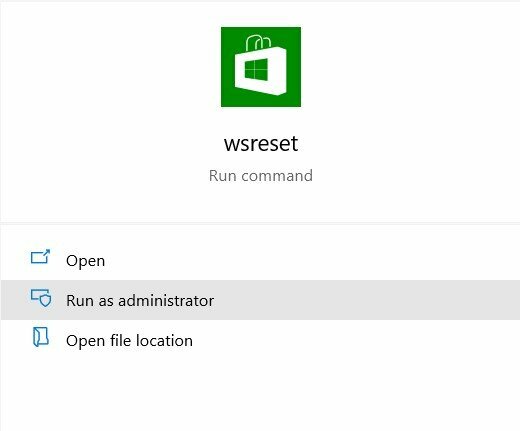
- Starta Start-menyn och sök efter wsreset.
- Välj alternativet Kör som administratör.
- Om du gör det startar CMD-fönstret och wnreset-kommandot körs.
- När du är klar startas Windows Store automatiskt.
Om du kan komma åt det nu, bra och bra. I annat fall startar du om datorn och kontrollerar sedan om Windows Store saknade problem på din Windows 10 har åtgärdats eller inte.
Annonser
Fix 3: Installera om Microsoft Store
Om appdata eller tillhörande systemresurser har skadats eller saknas några viktiga filer, skulle det inte hjälpa att återställa cachen. I sådana fall bör du överväga att installera om appen. Eftersom butiken är en förinstallerad app kan du dock inte avinstallera och sedan installera om den på vanligt sätt. För att göra det måste du använda det upphöjda kommandofönstret, som nämns nedan:

- Gå över till Start-menyn och sök efter kommandotolken och starta den som administratör.
- Kopiera och klistra in kommandot nedan i CMD-fönstret och tryck Enter:
PowerShell -ExecutionPolicy Unrestricted -Command "& {$ manifest = (Get-AppxPackage * WindowsStore *). InstallLocation + '\ AppxManifest.xml'; Add-AppxPackage -DisableDevelopmentMode -Registrera $ manifest} " - När du har kört ovanstående kommando startar du om datorn. Se om det går att åtgärda problemet med Windows Store saknas på din Windows 10-dator.
Fix 4: Använda DISM-verktyget
Verktyget Deployment Image Servicing and Management söker efter problem relaterade till systemfilerna och fixar också de underliggande kritiska problemen. I så fall bör du köra DISM-verktyget för att skanna hälsan hos systemfilerna och sedan återställa de som påverkas. Så här kan du använda det här verktyget:

Annonser
- Gå till Start-menyn och sök efter CMD. Starta sedan kommandotolken med administrativa behörigheter.
- När kommandofönstret öppnas kör du nedanstående två kommandon, en i taget:
DISM / online / Cleanup-Image / ScanHealth. DISM / Online / Cleanup-Image / RestoreHealth
Starta om datorn när processen är klar (vilket kan ta lite tid). Kontrollera om du kunde åtgärda problemet med Windows Store saknas på Windows 10.
Fix 5: Återställ datorn
Om ingen av ovanstående metoder lyckades ge ut det önskvärda resultatet, kanske du måste ta kärnkraftsvägen. Detta innebär att du återställer din dator till fabriksstandard. Om du gör det kommer du att installera om operativsystemet såväl som de förinstallerade apparna (inklusive Store). Du håller dock alla dina personliga uppgifter säkra genom att instruera den att inte ta bort dessa filer. Här är de nödvändiga instruktionerna för samma:
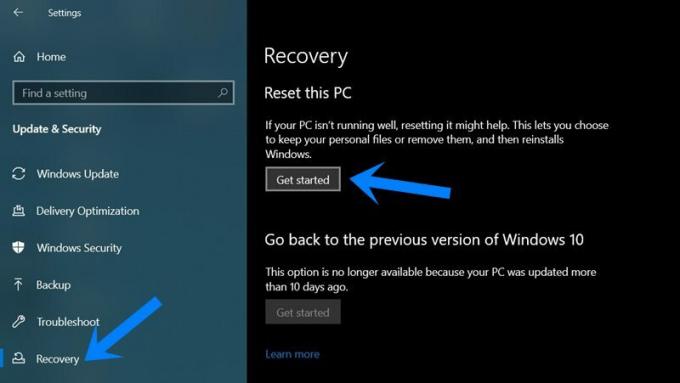
- Använd Windows + I-tangentkombinationerna för att öppna sidan Inställningar.
- Gå sedan till Uppdatering och säkerhet och välj Återställning i det vänstra menyraden.
- Klicka på Kom igång under avsnittet Återställ den här datorn.
- Klicka sedan på Behåll mina filer och fortsätt med instruktionerna på skärmen för att återställa din dator.
- När processen är klar skulle problemet ha åtgärdats.
Så med detta avslutar vi guiden om hur du åtgärdar problemet med Windows Store som saknas i Windows 10. Vi har delat fem olika metoder för samma, låt oss veta i kommentarerna vilken som lyckades träna till din fördel. Avrundning, här är några Tips och tricks för iPhone, PC-tips och tricksoch Android Tips och tricks att du också ska kolla in.
Annonser Om du har problem när du försöker lägga till eller använda ett inloggningsalternativ i Windows 10...
Annonser Microsoft Excel har en inbyggd funktion för att dela ett kalkylark som en bilaga direkt från...
Annonser Nyligen har BSOD (Blue Screen of Death) INTERN POWER ERROR påverkat mycket Windows 10...



![Ladda ner A730FXXU2ARE2 maj 2018 Säkerhets firmware för Galaxy A8 Plus [SM-A730F]](/f/a8e3d43a9f35c883b09a327fac1feebb.jpg?width=288&height=384)